音乐剪辑怎么剪切掉一部分?本文给电子数码爱好者聊聊数码产品中对于遇上抖音怎么剪辑不要部分等问题,我们该怎么处理呢。下面就让我们一起来看看吧,希望能帮你解决到相关问题。
音乐剪辑怎么剪切掉一部分
1、打开手机剪映,点击“+”开始创作
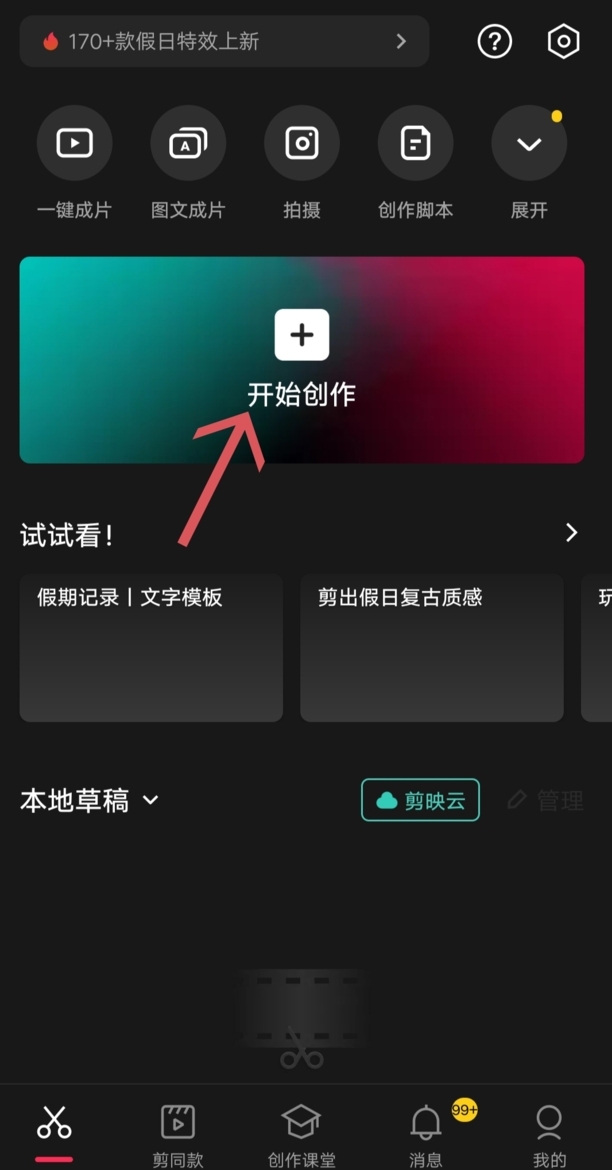
2、选择素材后点击“添加”

3、点击“添加音频”
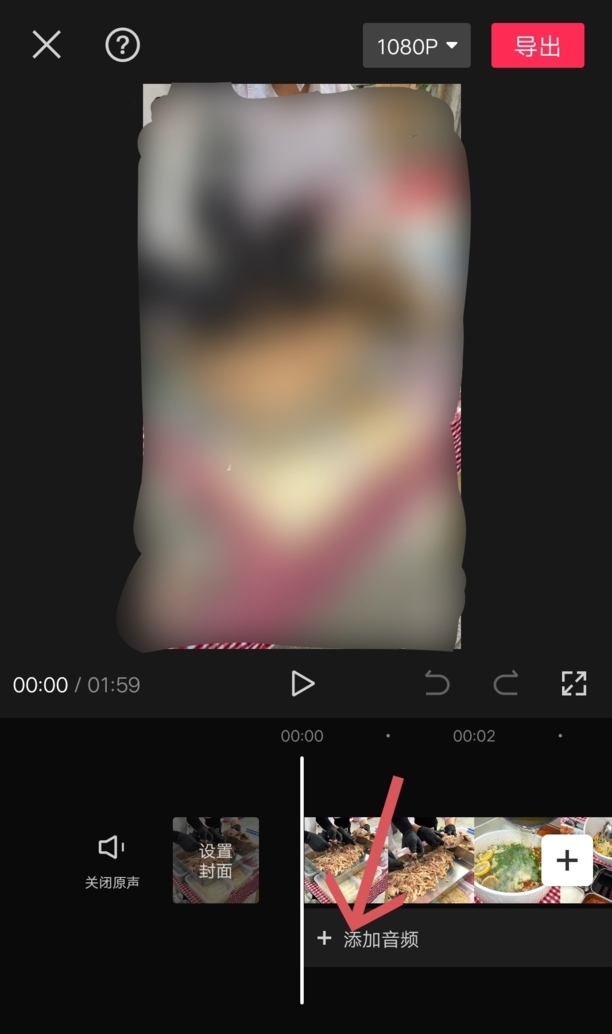
4、点击“音乐”
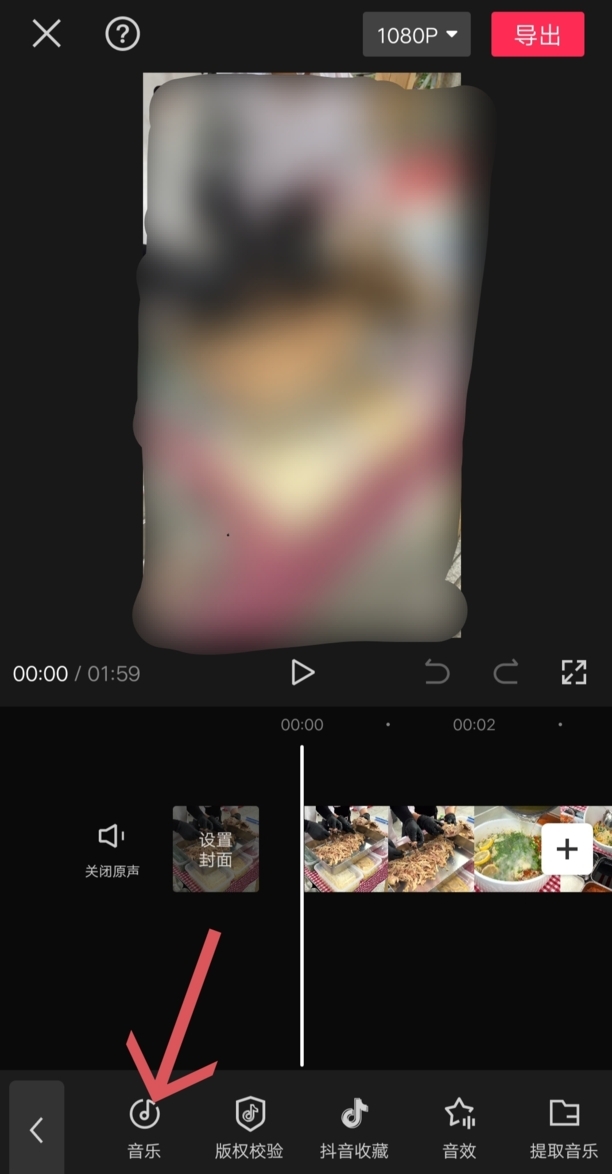
5、选取音乐后点击“使用”
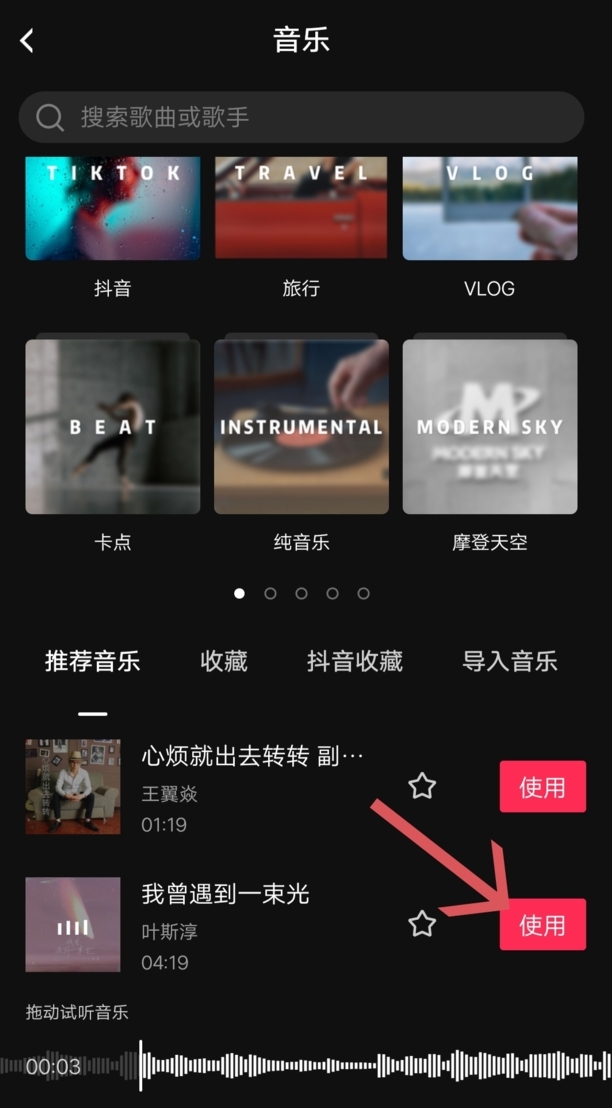
6、选择音乐部分
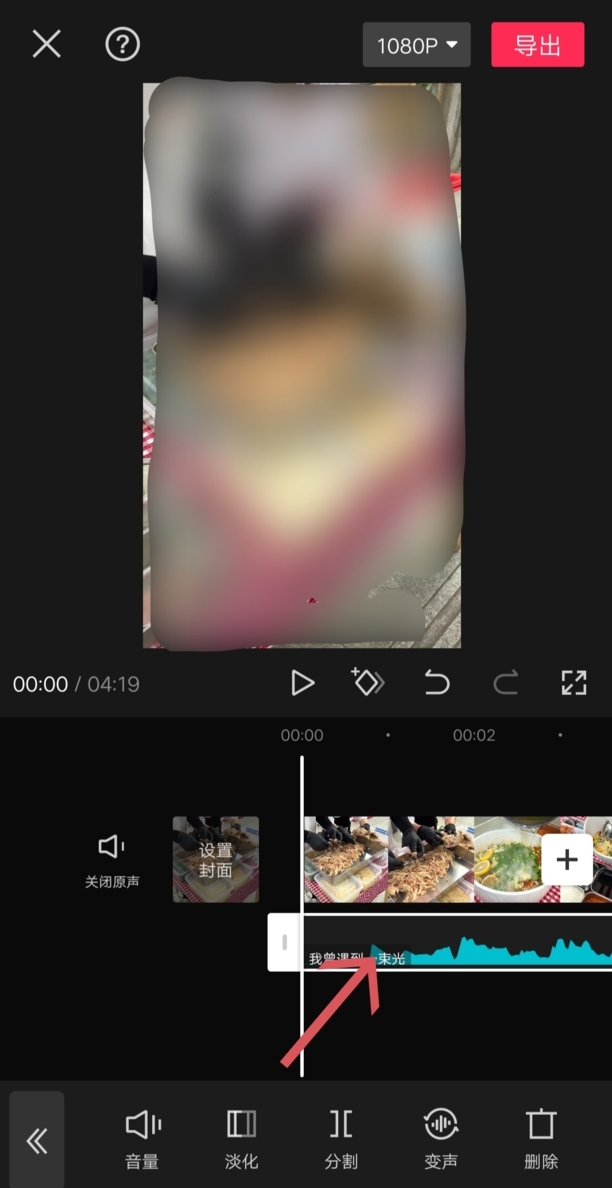
7、滑动时间线到想要音乐的位置
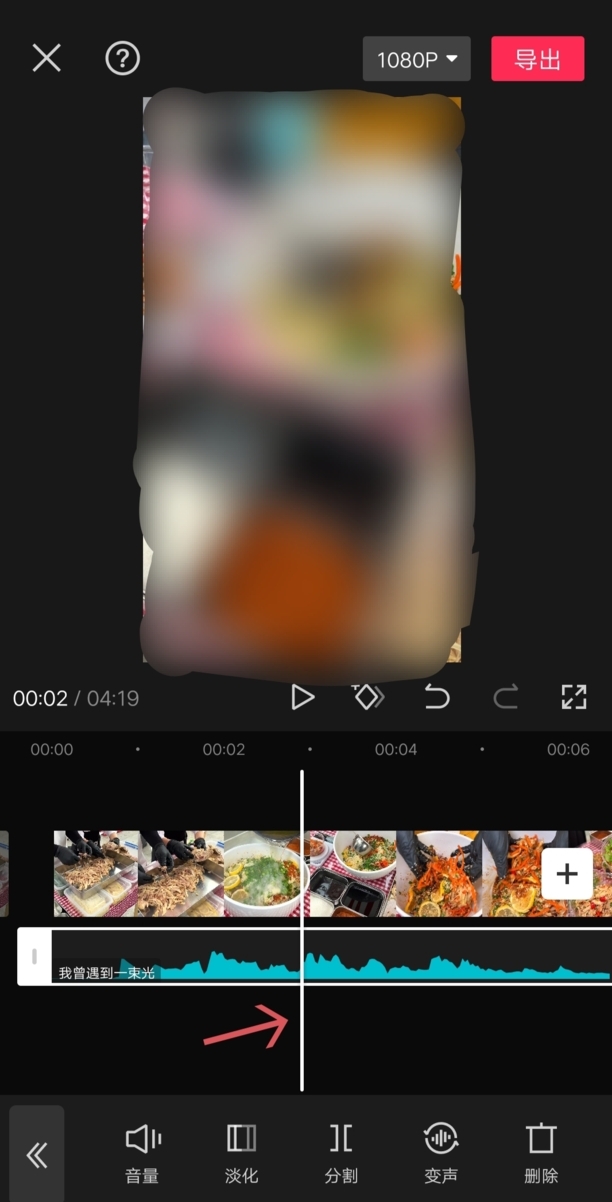
8、点击“分割”
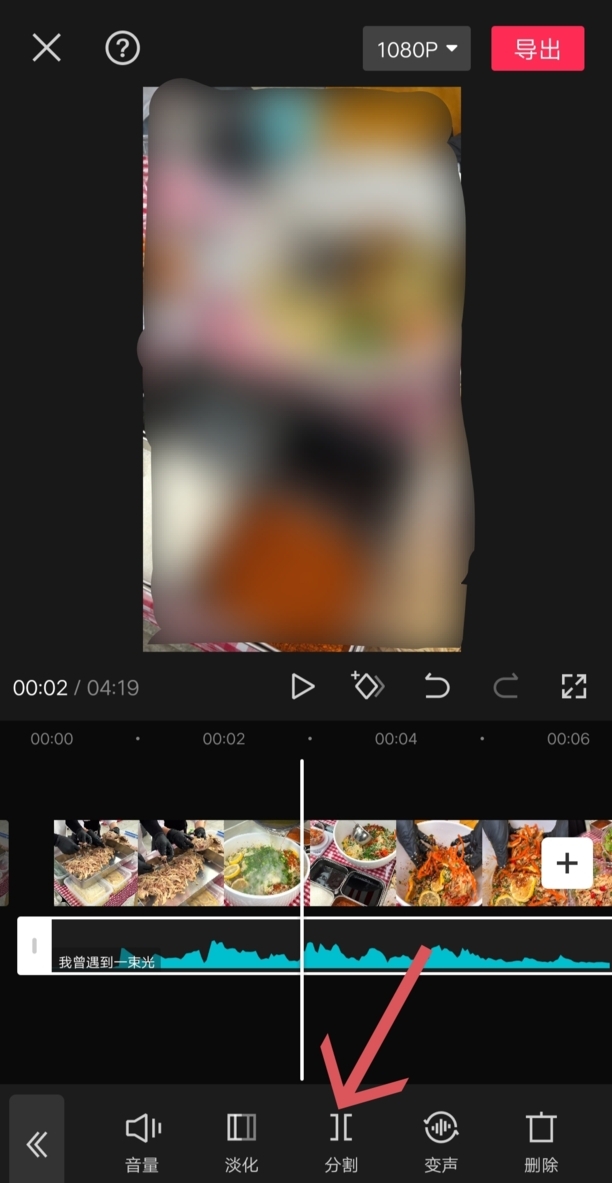
9、分割后选中不要的音乐部分
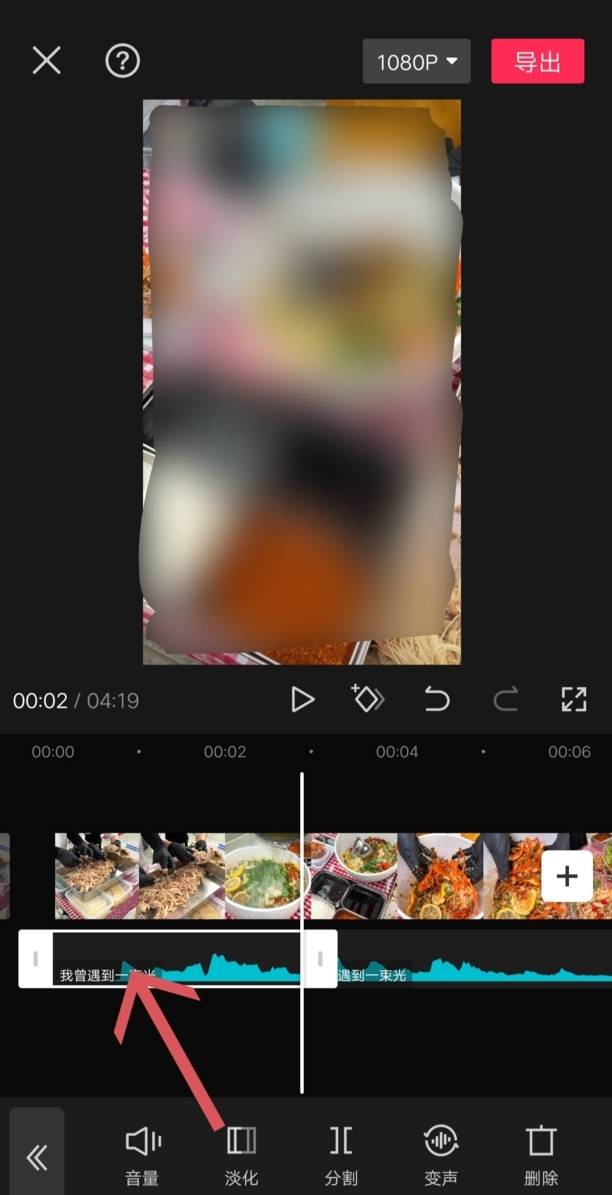
10、滑动工具栏找到并点击“删除”
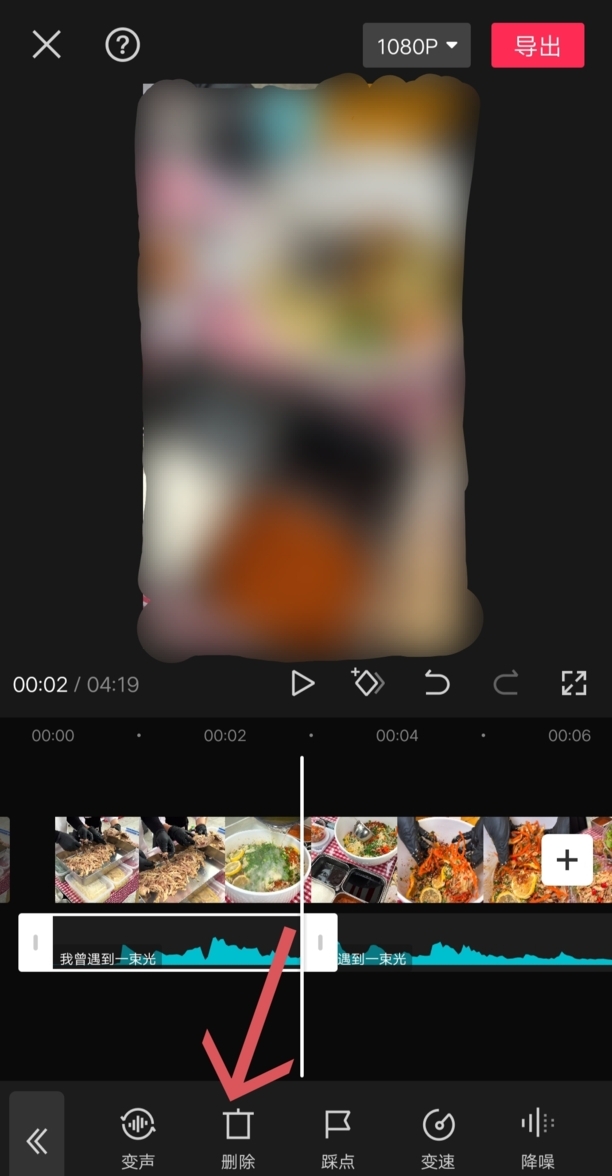
11、长按留下的音乐拖动到想要设置的位置
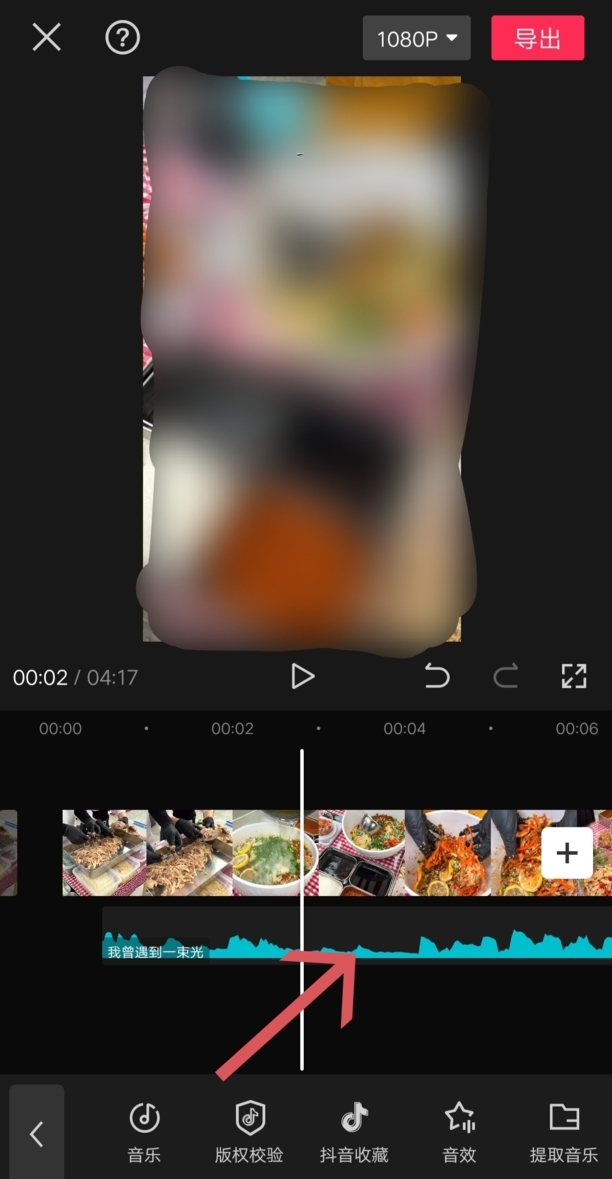
12、最后点击“导出”即可
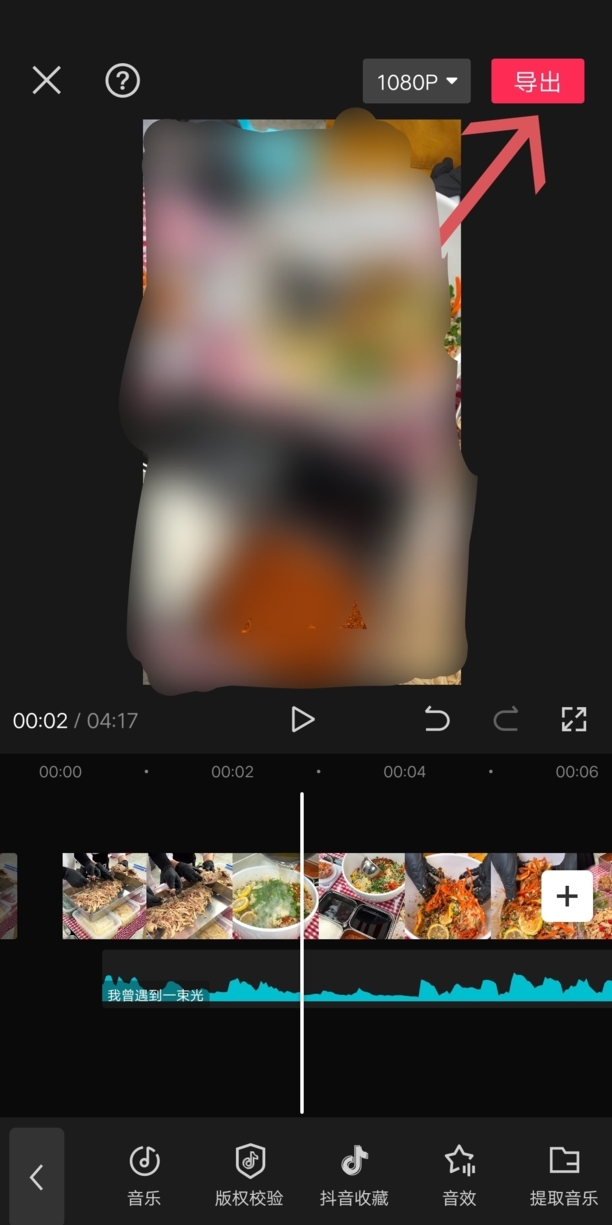
抖音怎么剪辑不要部分
第一:打开手机中的【抖音】,进入首页后点击下方的【加号】图标,单击右下角的【相册】,跳转后,选择一段需要剪辑的视频,在视频编辑界面点击右边的【剪裁】,进入剪裁界面后,按住两端【红竖线】拖动,即可裁剪掉视频中不要的部分;
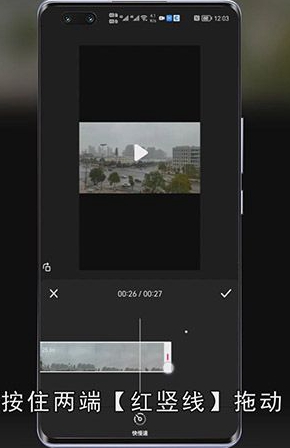
第二:裁剪完成后点,击时间轴右上角的【对勾】图标完成视频的剪辑,之后点击【下一步】-【发布】,发布的视频就是已经剪辑完成的视频了;
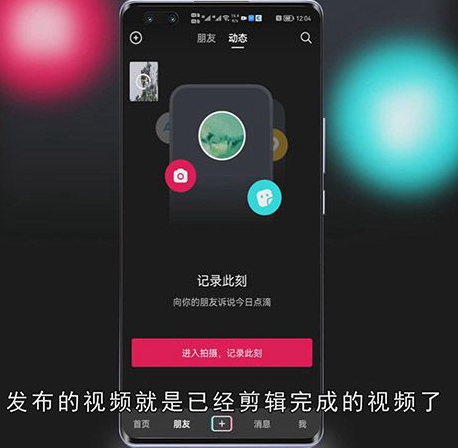
总结
本图文教程演示机型:华为nova9 Pro,适用系统:HarmonyOS 2.0,软件版本:抖音 19.2.0;以上就是关于抖音怎么剪辑不要部分的全部内容,希望本文的介绍能帮你解决到相关问题,如还需了解其他信息,请关注本站其他相关信息。
